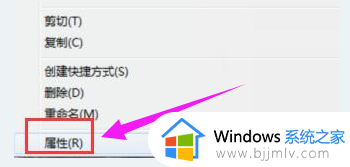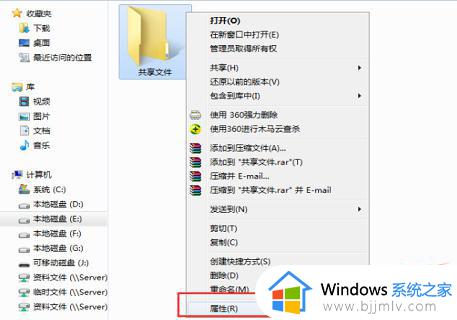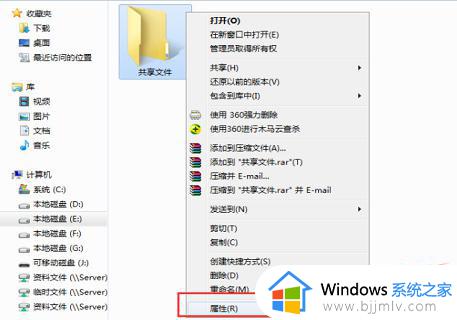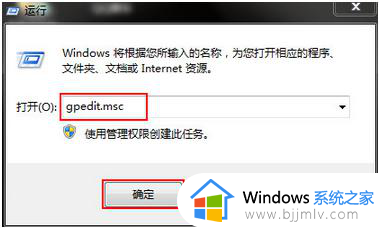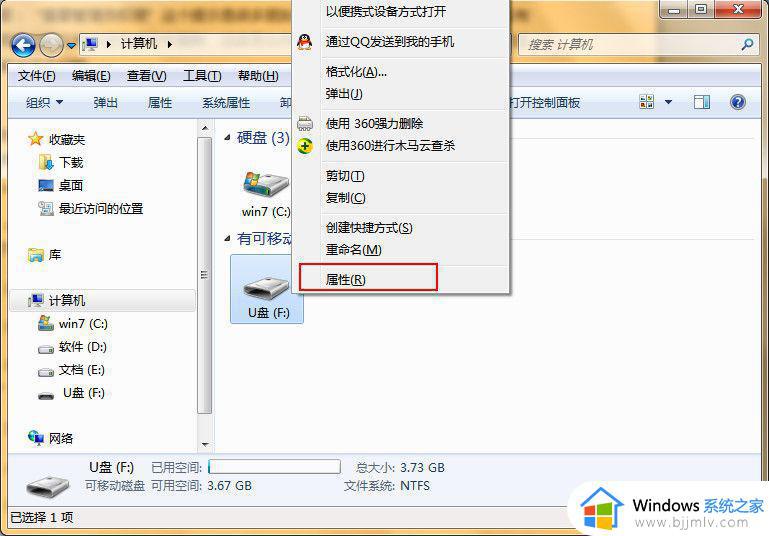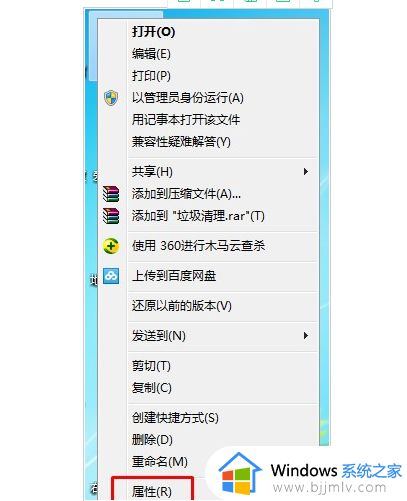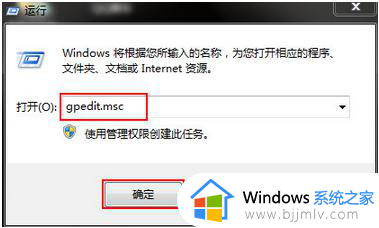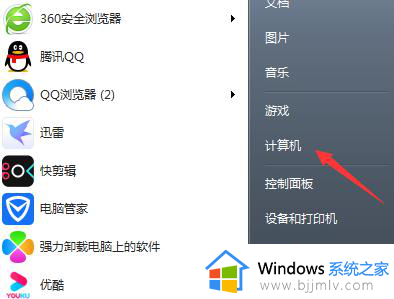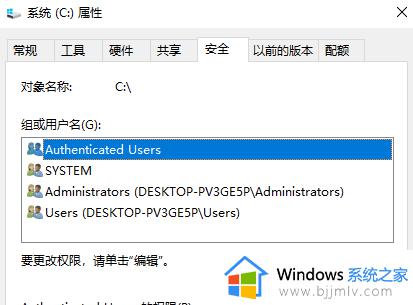win7系统复制文件需要权限怎么办 win7电脑复制文件没有权限如何解决
在win7操作系统中,文件权限是一个重要的安全特性,它可以保护你的文件免受未经授权的访问。然而,有时我们在复制文件时会发现自己需要管理员权限才能完成操作,那么win7系统复制文件需要权限怎么办呢?下面小编就教大家win7电脑复制文件没有权限如何解决,快来一起看看吧。
具体方法:
1、u盘连接上电脑,然后在我的电脑中找到u盘图标,鼠标右键点击它选择“属性”,如下图所示:
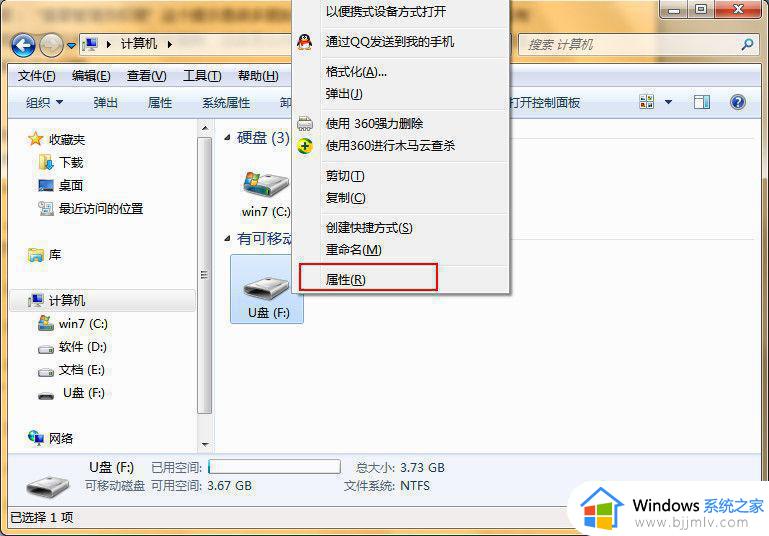
2、在u盘属性中,选择“安全”选项卡,然后点击“高级”按钮,如下图所示:
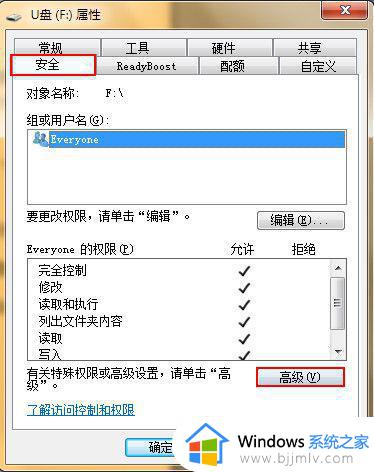
3、在高级安全设置中,切换到“所有者”选项卡,点击“编辑”按钮,如下图所示:
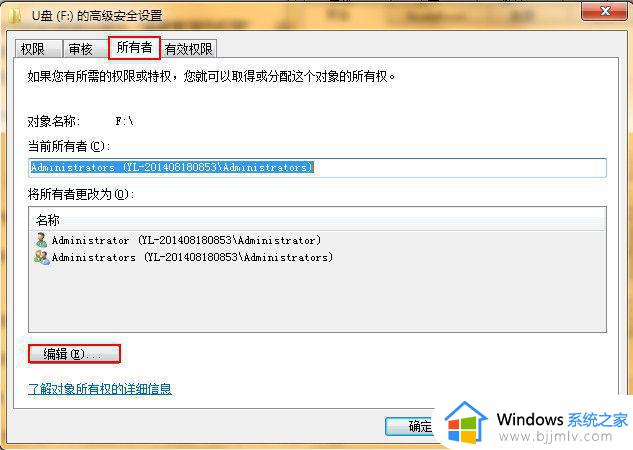
4、在所有者的属性中,将“替换子容器和对象的所有者”选项勾选,点击“应用-确定”按钮,如下图所示:
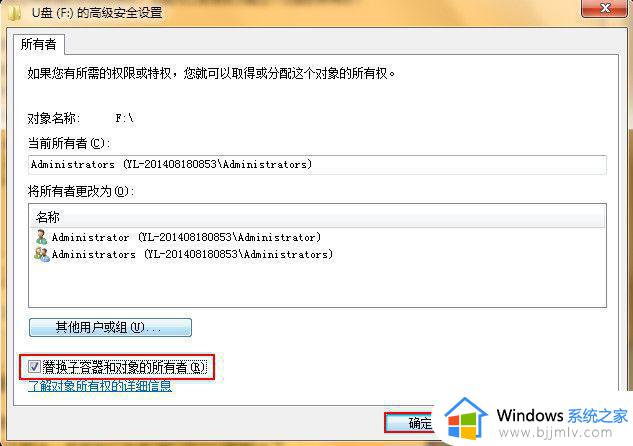
5、回到u盘的属性中,选择安全选项卡中的“编辑”按钮,如下图所示:
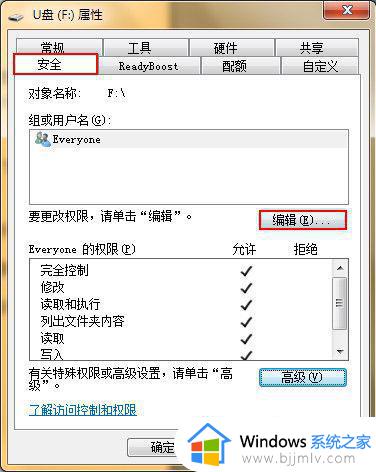
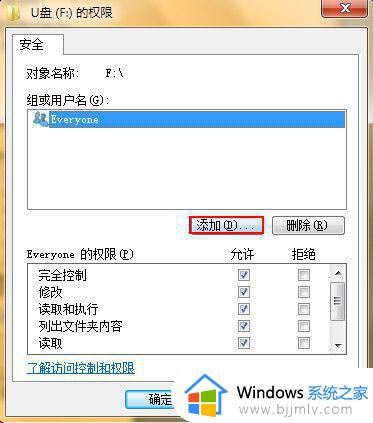
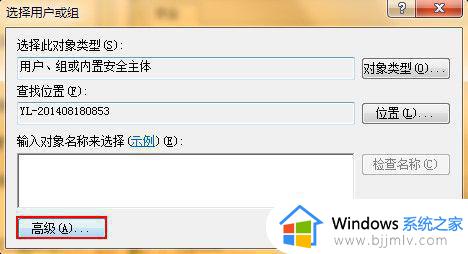
8、此时点击“立即查找”按钮,然后在下方的搜索结果中找到“Everyone”用户,选择它,最后点击“确定”按钮,如下图所示:
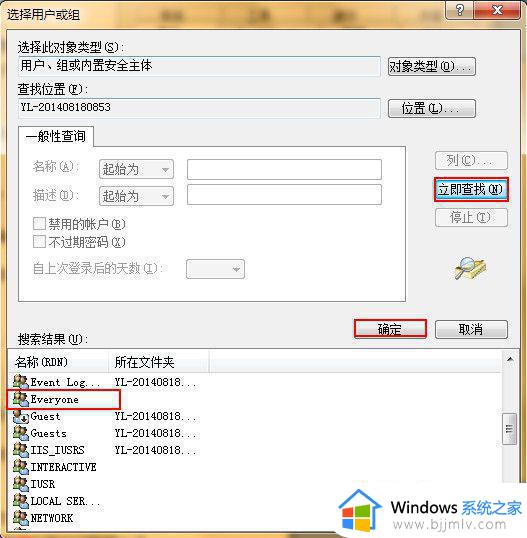
以上全部内容就是小编带给大家的win7电脑复制文件没有权限解决方法详细内容分享啦,还不清楚的小伙伴就快点跟着小编一起来看看吧,希望能够有效的帮助到你。